Ubuntu is de meest populaire Linux-besturingssysteem distributie. Het wordt aanbevolen om nieuwe Linux-gebruikers vanwege het gemak en de relatief wijdverbreide gebruik. Voordat u begint, kiest een smaak van Ubuntu en als je een tekst of grafische installatie.
Stappen
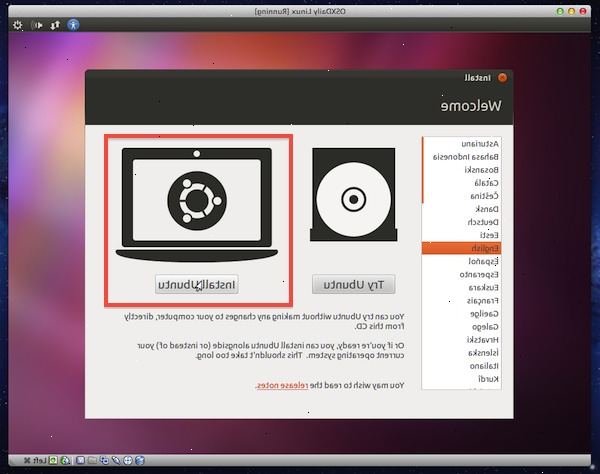
- 1Als u een oudere PC met minder dan 256 MB RAM zoeken de afwisselende cd, die een tekst-installatie (maar uiteindelijk installeert een grafische omgeving) gebruikt.
- 2Bedenk welke desktopomgeving je liever:
- Ubuntu (de populairste) heeft Gnome die Mac OS X lijkt
- Kubuntu heeft KDE waarop Windows lijkt
- Xubuntu heeft Xfce die sneller en goed voor oudere pc is.
- 3Downloaden en te branden van de image-bestand (. Iso) van de LiveCD van de Ubuntu website, koop een cd of boek met een cd of een cd naar u verzonden kosteloos van Shipit.
- Als u een oudere PC met minder dan 256 MB RAM zoeken de Alternate CD waarop een tekst-installatie (maar uiteindelijk installeert een grafische omgeving) gebruikt.
- 4Bij elk besturingssysteem (e. G. Windows) reeds aanwezig is en u wilt een dual boot systeem (zowel Windows als Ubuntu), daarna defragmenteren van uw harde schijf nu. Dit kan een uur of zo te nemen.
- 5Doe de cd in en herstart uw pc. Als het niet opstarten vanaf de cd automatisch, voer uw BIOS of menu Boot (door opnieuw op F12 te drukken voor Acer en Dell laptops, meestal F2 voor de meeste andere pc's) en selecteer waar te booten vanaf (selecteer CD-station), of verander de boot order / prioriteit en herstart.
- 6Wacht tot er een menu verschijnt op het scherm. Het mag niet meer dan een paar minuten duren.
- 7Controleer schijf voor gebreken om zeker te zijn dat er geen fouten op de CD. Er waarschijnlijk niet.
- Dit is eigenlijk een van de opties in het eerste menu, zodat men niet echt nodig om de speciale programma winMd5sum voor deze te installeren.
- Dit zal een minuut of zo, en het is de moeite waard. Fouten zijn waarschijnlijk afkomstig van een defecte schijf of de manier waarop de schijf is gebrand, niet van de gedownloade afbeelding.
- 8Laden ubuntu. Op het menu, kies "Probeer Ubuntu zonder enige wijziging in uw computer".
- 9De livecd wordt nu geladen. Dit is een volledige Ubuntu-installatie draait op je RAM, heeft het niet veranderd uw harde schijf helemaal.
- 10Als u meer wilt weten over ubuntu lezen, klik op de voorbeelden en een blik op een aantal van de bestanden, zo niet, ga rechtdoor op install.
- 11Installeren. Er is een link naar deze op het bureaublad.
- 12Vul uw persoonlijke gegevens, maak je geen zorgen, wordt dit alleen gebruikt om te helpen configureren van uw systeem, kies alles voor uw regio.
- 13Klik begeleide - Erase hele schijf... alleen als u wilt Linux en wissen installeren wat anders is op dit moment op uw computer (Windows, bestanden, instellingen). Als u wilt dual boot met een ander besturingssysteem, kiest u de hoeveelheid harde schijf ruimte die u wilt dat de nieuwe Linux-partitie te nemen.
- 14Als u een compatibel besturingssysteem kunt u bestanden en instellingen migreren van het naar uw nieuwe Ubuntu te installeren (7.04 omhoog).
- 15Ubuntu zal nu installeren. Genieten.
Voor een minimale ubuntu linux
- 1Controleer uw systeem voldoet aan de minimale systeemvereisten van 32mb RAM.
- 2Downloaden en te branden van de image-bestand (. Iso), koop een cd, met een cd-boek of een cd naar u verzonden gratis.
- 3Doe de cd in en herstart je pc, als het niet zal starten vanaf cd, voer uw BIOS of menu Boot (F12 voor Acer en Dell laptops, meestal F2 voor de meeste andere pc's) en de opstart volgorde / prioriteit en reboot.
- De livecd wordt nu geladen. Dit is een minimale ubuntu installatie draait op je ram, is het niet veranderd uw harde schijf helemaal.
4
Vul uw persoonlijke gegevens, maak je geen zorgen, wordt dit alleen gebruikt om te helpen configureren van uw systeem, kies alles voor uw regio. 5
Kies uw type installatie - Begeleide - Erase gehele schijf zal alle bestaande instellingen en besturingssystemen te wissen.
- Bestaande partitie zullen andere besturingssystemen te behouden.
- Ubuntu zal nu installeren, te genieten.
6
login login. 7
Als u wilt dat een lichtgewicht grafische systeem, vermijd kde, GNOME en Xfce. In plaats daarvan overwegen om window managers, zoals Fluxbox, Openbox, IceWM, LXDE, en door verbinding met het internet dan het typen sudo apt-get install xorg xterm wdm fluxbox. <tbody> </ tbody>
- 1Installeer een lichtgewicht login manager (aka weergave manager), zoals slank of xdm en voer een van de volgende twee commando's;
sudo dpkg-reconfigure xdm
sudo dpkg-reconfigure slanke
Tips
- Zorg ervoor dat u back-up van al uw persoonlijke gegevens (foto's, documenten, favorieten, instellingen, etc.) die u wilt behouden voordat u de installatie uitvoert.
- Het is een goed idee om Ubuntu draaien van een cd de eerste om een idee van hoe het zal werken op uw computer te krijgen.
- Als u wilt Ubuntu te nemen op een proefrit, heb je niet nodig om het te installeren. Je kunt testen Ubuntu draaien van een Live CD, die is een besturingssysteem draait vanaf een cd. U kunt ook testen Ubuntu als een virtueel besturingssysteem.
- Doe de installatie met een draadloze verbinding met het internet. Draadloos kan lastig zijn als de drivers voor je draadloze kaart niet zijn voorzien van de software installeren.
- Join http://www.ubuntuforums.org voor extra community help
- Probeer een LTS-versie als u van plan om commerciële ondersteuning te kopen
- Overweeg onofficiële derivaten van Ubuntu als goed, zoals Fluxbuntu, IceBuntu en Linux Mint - u kunt dat deze past bij uw smaak beter vinden.
- U kunt een command-line versie van Ubuntu in zo weinig als 32 Mb RAM-geheugen te installeren.
- Als u het opzetten van je computer om dual boot, krijgt u een menu krijgt als je de computer aanzet vraagt u welk besturingssysteem u wilt gebruiken. Als je het negeert, zal het gaan met wat is aan de top.
- Als u gebruik maakt van een Wi-Fi-enabled laptop, draaien Ubuntu vanaf de CD alvorens te installeren om ervoor te zorgen dat uw Wi-Fi-adapter werkt. Zo niet, controleer dan de Ubuntu forums om uit te vinden hoe je Wi-Fi inschakelen op uw computer. Vervolgens kunt u uw laptop aansluiten op een Ethernet-verbinding en volg de online tutorials.
- Terwijl Ubuntu komt met een heleboel van software, moet je Flash apart downloaden. Dit kan gedaan worden vanuit de Ubuntu-software op te slaan in het menu Toepassingen.
- Je hebt ook het instellen van uw computer, zodat je de meeste commerciële dvd's kunt kijken. Deze tutorials zijn ook verkrijgbaar bij Ubuntu blogsand forums.
Waarschuwingen
- Hoewel er geen virussen, beveiligingsfouten die snel aan gepatcht, en Linux is veel veiliger dan Windows, is het belangrijk om patches in een tijdig toe te passen en, als je een systeembeheerder voor een belangrijk systeem, moet u nog steeds stappen ondernemen om bevordering van de veiligheid. Linux is geen wondermiddel.
- Controleer uw systeem voldoet aan de minimale systeemvereisten. Deze stap is alleen van toepassing op zeer oude computers. Als uw computer is in staat om Windows XP, dan zal het zeker werken met Ubuntu.
Dingen die je nodig hebt
- Een PC met
- Minimaal 256 MB RAM (aanbevolen)
- 7 GB harde schijf ruimte of meer
- Een lege cd met een Ubuntu ISO op, of een gratis Ubuntu-cd van branden https://shipit.ubuntu.com/.
